Como salvar as configurações de processamento de imagens e aplicá-las a outra imagem ou a várias imagens de uma só vez
Você pode salvar as configurações para processamento de imagem em Edit. As configurações salvas podem ser aplicada a outras imagens.
Salvar configurações para processamento de imagem
-
Exibir uma imagem com as configurações para processamento de imagem em Edit.
-
Selecione [Def. do Proc. de Imagens] – [Salvar] no menu [Editar].
Aparecerá uma janela para salvar as configurações.
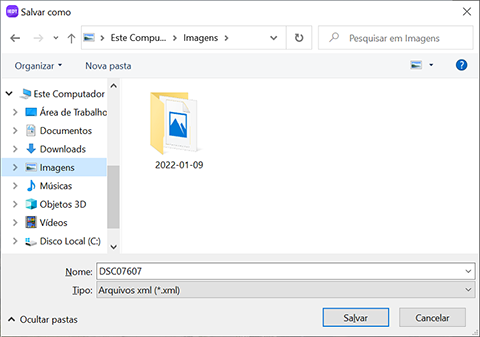
-
Digite um nome para as configurações no [Nome do arquivo] e selecione [Salvar].
As configurações serão salvas na pasta [Settings] com o nome especificado. Você também pode alterar a pasta de destino.
Dica
- Você também pode aplicar configurações para processamento de imagem a outra imagem, sem salvar as configurações. Exiba uma imagem ajustada e selecione [Def. do Proc. de Imagens]-[Copiar] no menu [Editar]. Em seguida, exiba outra imagem e selecione [Def. do Proc. de Imagens]-[Colar] no menu [Editar]. As configurações da imagem copiada serão aplicadas à imagem colada.
Como aplicar as configurações de processamento de imagens a outra imagem ou a várias imagens de uma só vez
Como aplicar as configurações de processamento de imagens a outra imagem ou a várias imagens de uma só vez no Viewer
-
No Viewer, selecione uma ou mais imagens às quais você deseja aplicar as configurações de processamento de imagens.
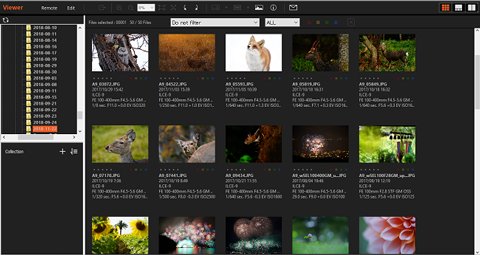
-
Pressione o botão Export ou selecione [Saída] no menu [Arquivo].
-
Selecione [Aplicar as configurações de processamento de imagens selecionadas a cada arquivo RAW] e selecione as configurações de processamento de imagens que você havia salvado.
Como aplicar as configurações de processamento de imagens a outra imagem ou a várias imagens ao mesmo tempo no Edit
-
Exiba uma imagem em Edit.
-
Selecione [Def. do Proc. de Imagens]-[Carregar e Aplicar Configurações] no menu [Editar].
Uma janela será exibida para selecionar as configurações. As configurações salvas são exibidas na lista.
-
Selecione a configuração desejada e, em seguida, selecione [Abrir].
A configuração é carregada, e o processamento é aplicado à imagem.